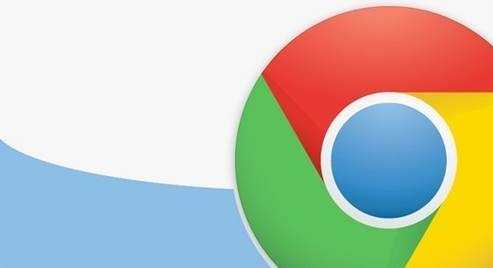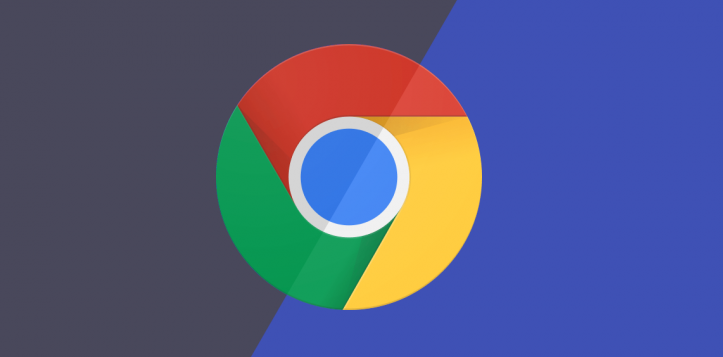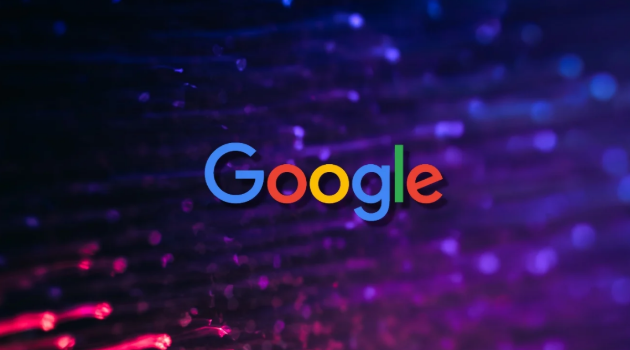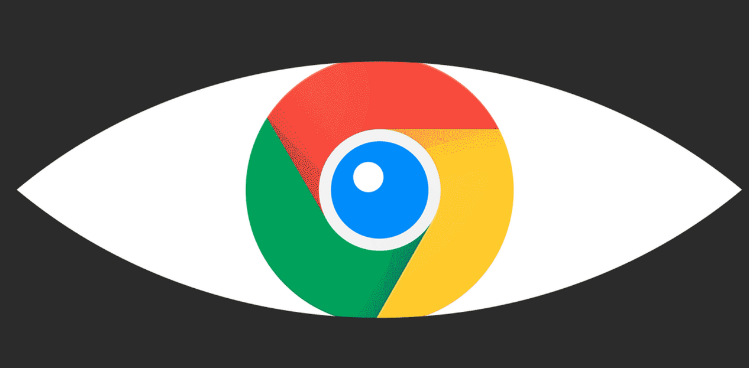Chrome浏览器书签同步设置及整理教程详解
时间:2025-08-05
来源:谷歌浏览器官网

打开谷歌浏览器,点击右上角三个点的菜单图标,选择“登录到Chrome”。输入您的Gmail账号和密码完成登录,此时右上角会显示账户头像或首字母缩写表示已成功登陆。进入设置界面后向下滚动找到“同步功能和Google服务”区域,点击“打开同步功能”下方的“更多”链接进入高级设置页面。
在高级同步设置中勾选“书签”选项确保其被选中。您还可以根据需求选择同时同步其他数据类型如历史记录、密码等。完成配置后,所有启用了相同账号的设备都将自动接收最新的书签变更,实现跨平台实时更新。若想立即触发同步操作,可点击地址栏旁边的“同步此设备”按钮进行手动推送。
为高效管理大量书签,建议创建分类文件夹。右击任意空白处选择新建文件夹并命名,例如工作、学习、娱乐等类别。将相关链接拖拽至对应文件夹内保持结构清晰。定期整理时可删除不再需要的过时链接,避免列表过于臃肿影响查找效率。对于常用网站,使用快捷键Ctrl+D快速添加至书签栏最前端显示。
当更换设备或重装浏览器时,只需再次登录同一谷歌账户即可恢复全部书签数据。如果遇到同步延迟问题,检查网络连接是否正常稳定。此外,某些企业网络可能限制外部服务访问,这时需要联系IT部门调整防火墙规则以确保同步功能正常运行。
通过合理运用同步机制与分类管理,用户能够轻松维护多设备间的一致浏览体验。重点在于正确配置账户同步选项,并养成良好的日常整理习惯以保持书签系统的有序性。